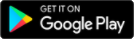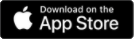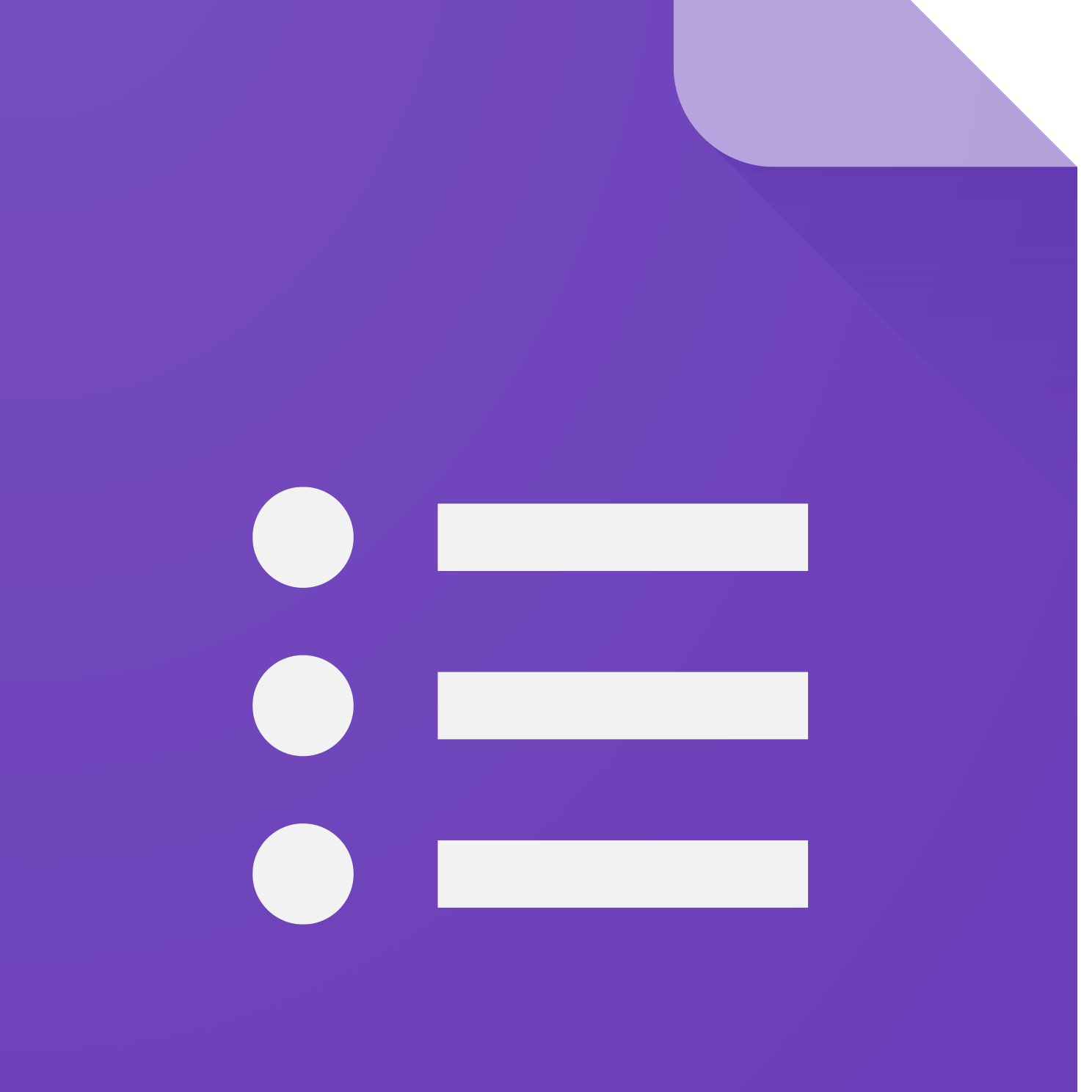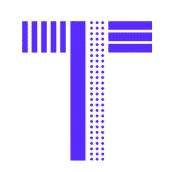Prezi je aplikacija za ustvarjanje nelinearnih predstavitev (nekakšno velikansko "platno") z naprednimi funkcijami, kot so povečava, pot predstavitve, povezave, vstavljanje slik, videoposnetkov, besedila, datotek PDF in risb. To je, kot da bi različne vsebine predstavitve prosto postavili na velik plakat, miselni zemljevid. Omogoča tudi prosto premikanje med vstavljenimi viri in njihovo prikazovanje v želenem vrstnem redu.
Funkcija poti nadomešča linearnost diaprojekcije; njena orodna vrstica je preprosta in se bolj zanaša na ustvarjalnost uporabnika. Funkcija povečave vam omogoča, da se med predstavitvijo osredotočite na koncepte in raziščete več podrobnosti.
Aplikacija uporabniku omogoča oblikovanje dinamičnih in tekočih predstavitev z animacijami in učinki gibanja, ki so veliko bolj impresivni kot tradicionalna, preprosta diaprojekcija. Aplikacija je idealna za ustvarjanje video učnih ur s predstavitvami in animacijami.
Ker gre za spletno storitev, je ni treba namestiti v računalnik in jo lahko po registraciji takoj uporabljate v brskalniku. Vsako predstavitev lahko spremenite, predvajate in prenesete od koder koli. Brez diapozitivov, strani, strani ali kakršnih koli drugih omejitev.
Prezi Video: Obstoječo vsebino lahko uvozite poleg slike iz kamere predstavnika ali dodate kratko besedilo, sliko Unsplash, nalepko Giphy, gibljivi GIF Giphy ali ikone. Zaradi prisotnosti predstavnika je lahko videoposnetek bolj oseben.
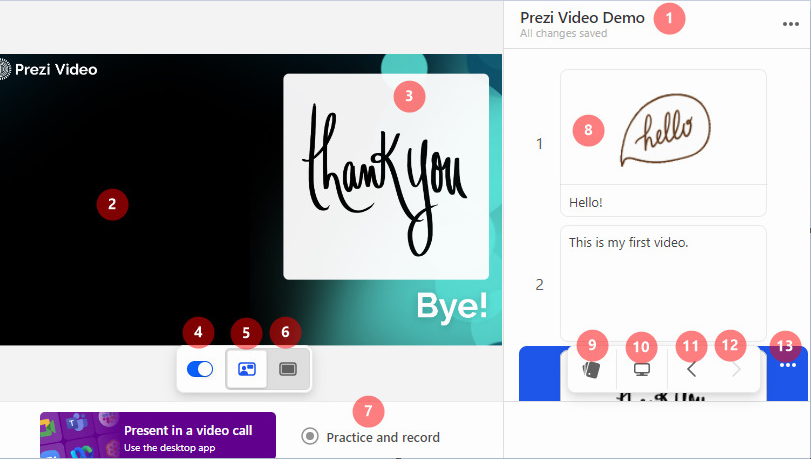
1 - Ime video datoteke Prezi
2 - Videoposnetek predstavitelja
3 - Diapozitivi (besedilo in vizualni elementi) na videoposnetku
4 - Prikaži/skrij vsebino
5 - Plavajoči način
6 - Polni način: vidna je samo predstavitev, brez videoposnetka govorca
7 - Vadba in snemanje: snemanje videoposnetka
8 - Diapozitivi: na diapozitiv lahko dodate največ 100 znakov dolgo besedilo in nekaj vizualnih elementov
9 - Izberite predlogo
10 - Skupna raba zaslona: v videoposnetku lahko delite celoten zaslon ali izbrano okno, tako kot s programom Zoom
11 - Prejšnji diapozitiv
12 - Naslednji diapozitiv
13 - Kontekstni meni diapozitivov
Prezi Design: predloge lahko uporabite za ustvarjanje predstavitev, infografik, poročil, zemljevidov, plakatov, virtualnih ozadij itd. v "tradicionalnem" slogu.
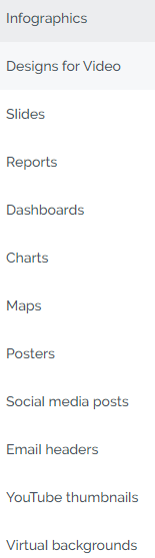
Prezi Present: nelinearno ustvarjanje predstavitev, za začetnike je koristno delati iz obstoječe predloge.
Skupine diapozitivov se imenujejo poglavja, njihovo barvo in obliko lahko prilagodite.
Meni je precej preprost in intuitiven, tako da če ste že kdaj urejali predstavitev, vam uporaba ne bo predstavljala prevelikega izziva.
- možnost dela v skupini, tudi skupnega dela.
- ustvarimo lahko spektakularne, netradicionalne predstavitve
- ustvarite zanimive in spektakularne video lekcije z voditeljem na zaslonu
- v brezplačni različici je vse delo javno
- zahteva razumevanje uporabe drugačnega vmesnika in strukture nelinearnega Present tutorials
- predstavitve brez povezave z internetom je treba načrtovati vnaprej, paket za predstavitev je treba prenesti vnaprej
- ustvarjanje video lekcij deluje samo v brskalnikih Chrome ali Edge
Če želite ohraniti zanimanje učencev, jim morate vedno znova prikazovati nove stvari, stare predstavitve pa lahko predelate v predstavitve Prezi.
Z njo lahko preprosto ustvarite video lekcijo ali video tutorial.
Učenci lahko pri projektih sodelujejo v skupinah.
Use Prezi
Prezi Video
Prezi Present
Prezi Design
Prezi: Prezi tutorials
Prezi Youtube Channel
How to structure your presentation
How to rearrange your topics and subtopics
Tech Tutorials for Teachers: How To Use Prezi Present
Spencer Waldron: Getting Started with Prezi Video for Teachers
Kaylin Purvis: Personalized Learning
Virginia LuPone: Submitting Work on Google Classroom
Josh Ruben: Flipped Classroom
- Prijava ali Registracija za objavo komentarjev
Predstavitev
Predstavitev
Če namesto običajne - in priznajmo si, pogosto dolgočasne - predstavitve v PowerPointu uporabite eno od spodnjih orodij, bo to zagotovo prineslo uspeh.
Ker vam primanjkuje časa, lahko predhodno pripravljen ppt v nekaj korakih spremenite v videoposnetek. Izberite možnost Shrani kot, nato pa predstavitev shranite kot .mp4 in končali ste.
Infografike
"Slika je vredna tisoč besed."
V našem vse bolj vizualnem svetu si pogosto raje ogledamo dobro oblikovan informativni plakat z nekaj besedila, kot da bi prebrali dolgo brošuro na isto temo. To še posebej velja za naše učence, zato je smiselno, da jim informacije predstavimo v obliki, ki jo zlahka prebavijo. Odlično orodje za to je infografika, ki informacije predstavi s pomočjo slik.
Uporabite jo lahko tudi za preverjanje razumevanja: učence prosite, naj v infografiki predstavijo, kaj so se naučili. Uporabna je tudi za organizacijo učnih vsebin iz različnih delov učnega načrta. Dober primer za to so merske enote ali zgodovinski dogodki.